Reakcje WhatsApp: jak korzystać z reakcji WhatsApp na Androida, iOS i WhatsApp Web
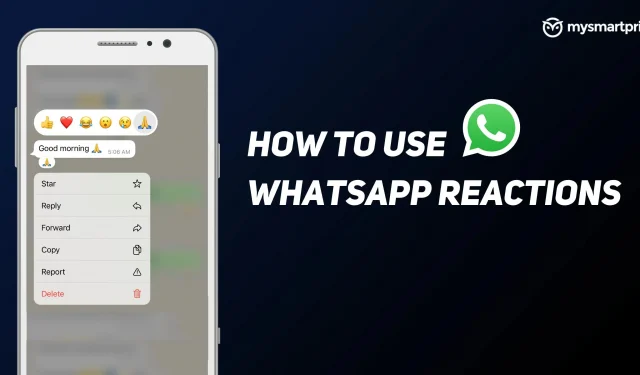
WhatsApp to jedna z najpopularniejszych platform prywatnych wiadomości na świecie. Z ponad 2 miliardami aktywnych użytkowników miesięcznie na całym świecie, należąca do Meat firma ominęła już platformy takie jak Facebook Messenger i WeChat. Przy tak wielu użytkownikach firma zawsze testuje nowe funkcje z użytkownikami wersji beta, a te nowe funkcje ostatecznie trafią również do stabilnej wersji aplikacji.
Jedną z takich funkcji jest WhatsApp Reactions, która od niedawna jest dostępna dla wszystkich użytkowników platformy WhatsApp. Najpierw wyciekły reakcje WhatsApp, a następnie aktualizacja została wypchnięta do niektórych użytkowników wersji beta, a szersze wdrożenie tego samego rozpoczęło się w pierwszym tygodniu maja, a pod koniec drugiego tygodnia funkcja reakcji wydaje się być dostępna dla wszystkich użytkowników na całym świecie. świat. Android, iOS i WhatsApp Web. W tym przewodniku przyjrzymy się, jak można wykorzystać reakcje WhatsApp i jak z nich korzystać na wszystkich platformach.
Czym są reakcje WhatsApp?
Dla tych, którzy są intensywnymi użytkownikami komunikatorów Facebook Messenger i Twitter DM, jest to znajome terytorium. Reakcje WhatsApp działają również w podobny sposób. Reakcje to szybki sposób odpowiadania na wiadomość lub plik multimedialny. Ma to na celu przede wszystkim zmniejszenie przeciążenia w grupach i prywatnych wiadomościach. Dzięki tej funkcji możesz długo nacisnąć wiadomość, aby zobaczyć reakcję. Otrzymasz sześć emotikonów – kciuk w górę, serce, śmiech, wow, smutek i modlitwa do wyboru, a WhatsApp doda opcje w przyszłości. Reakcje na wiadomości mogą być używane w przypadku wiadomości tekstowych, obrazów i wiadomości audio, a nawet filmów. W ten sposób możesz używać reakcji w WhatsApp.
Jak korzystać z reakcji WhatsApp na Androida / iOS
- Otwórz aplikację WhatsApp na Androida/iOS.
- Kliknij dowolny czat grupowy lub czat prywatny, na który chcesz odpowiedzieć.
- Stuknij i przytrzymaj wiadomość, do której chcesz dodać reakcję
- Pojawi się nowe wyskakujące okienko z sześcioma emotikonami.
- Kliknij dowolny z nich
- Twoja reakcja WhatsApp pojawi się pod tekstem/multimediami, które wybrałeś dla reakcji.
W tej chwili dostępnych jest tylko sześć emotikonów do reagowania, w przyszłości, według firmy, zostanie dodany jeszcze szerszy zakres wyrażeń.
Jak korzystać z reakcji WhatsApp w sieci WhatsApp
- Otwórz witrynę WhatsApp
- Zeskanuj kod QR i zaloguj się na swoje konto WhatsApp.
- Wszystkie Twoje czaty będą teraz widoczne w WhatsApp Web.
- Kliknij dowolny czat grupowy lub czat prywatny, na który chcesz odpowiedzieć.
- Najedź kursorem na dowolną wiadomość/audio/obraz/wideo
- Obok wiadomości/pliku multimedialnego pojawi się ikona emoji.
- Kliknij buźkę
- Pojawi się nowe wyskakujące okienko z sześcioma emotikonami.
- Kliknij dowolny z nich
- Twoja reakcja WhatsApp pojawi się pod tekstem/multimediami, które wybrałeś dla reakcji.
Jak włączyć/wyłączyć powiadomienia o reakcjach
Chociaż dobrze jest mieć reakcje w grupach i na czacie, WhatApp będzie wysyłać powiadomienia za każdym razem, gdy Twoja wiadomość lub media otrzymają reakcję od innych użytkowników. Jeśli dzieje się to w dużej grupie, powiadomienia mogą być denerwujące. Istnieje jednak sposób na wyłączenie tych powiadomień na Androidzie, iOS i w Internecie.
Jak włączyć/wyłączyć powiadomienia o reakcji na Androida/iOS
- Otwórz WhatsApp
- Kliknij trzy kropki w prawym górnym rogu
- Wybierz Ustawienia
- Kliknij powiadomienie
- Włącz lub wyłącz opcję „Powiadomienia o reakcji” w zależności od preferencji.
Jak włączyć/wyłączyć powiadomienia o reakcjach w WhatsApp Web
- Otwórz witrynę WhatsApp
- Kliknij menu/trzy kropki w prawym górnym rogu czatów.
- Wybierz Ustawienia
- Kliknij powiadomienie
- Włącz lub wyłącz pole wyboru „Powiadomienia o reakcjach” w zależności od preferencji.



Dodaj komentarz